Konfigurer og styr dine Smart Home-scener i iOS 10
Miscellanea / / February 14, 2022
iOS 10 introducerer et helt nyt niveau af support til HomeKit og smarte hjemmeenheder og tilbehør. For første gang får HomeKit sin eget sted i Kontrolcenter så du kan stryge opad for at styre alle dine tilsluttede enheder. Du får også endnu mere kontrol over dem fra den dedikerede Home-app.

Apple inkluderer sin egen version af smart-hjem-scener i HomeKit og iOS 10, som kræver deres egen opsætning, hvis du har flere smart-hjem-tilbehør at styre. For at udforske disse yderligere er det først vigtigt at påpege forskellen mellem scener og grupper.
Scener vs. Grupper
Scener er ikke helt grupper, og grupper er ikke helt scener. Scener kan styre flere smarte hjemmetilbehør, men de har ikke individuel kontrol over dette tilbehør på samme måde som grupper kan.
iOS giver dig mulighed for at skabe scener til smarte hjem, men ikke grupper. For eksempel kan du lave en scene med fire køkkenlamper og din smarte termostat, som du kalder "morgen". Med et enkelt tryk, denne scene kan tænde alle disse lys til 80 procent med en kølig farvetemperatur og indstille din termostat til 70 grader Fahrenheit -
perfekt til når du vågner.
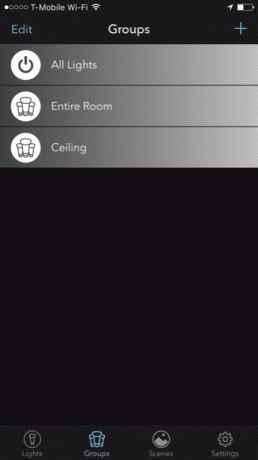
Hvis du bruger tredjepartsapps sammen med iOS 10 Home-appen, vil mange af disse - f.eks Huemote billedet til højre ovenfor — giver dig mulighed for at oprette grupper. Disse fungerer i bund og grund bare som en synkroniseret mappe. Hvis jeg har et loftsarmatur, der kræver fire pærer, kan jeg sætte de fire pærer i en gruppe og manuelt styre dem alle som én.
Jeg kunne også sætte dem ind i en scene, men jeg ville ikke være i stand til manuelt at styre dem alle sammen, medmindre jeg bare ville slå dem alle til eller fra. Lige nu understøtter HomeKit-scener ikke funktioner som samtidig dæmpning eller farveændring. Hvis jeg ville dæmpe mine fire pærer ved hjælp af Home-appen eller kontrolcenteret, skulle jeg dæmpe hver enkelt separat.
Den nederste linje er, at scener og grupper både kan styre flere smarte hjemmeenheder, men scener er designet mere til forudindstillinger, mens tredjepartsgrupper er blot teoretiske samlinger, der stadig giver mulighed for finjusteret kontrol. Forhåbentlig understøtter HomeKit gruppering såvel som scener.
Konfigurer dine HomeKit-scener i iOS 10
For at konfigurere en ny scene i iOS 10 skal du først sørge for, at du allerede har tilsluttet alle dine enheder til HomeKit.

I Home-appen skal du trykke på Plus ikonet øverst til højre fra enten fanen Hjem eller Rum, og vælg Tilføj scene.

iOS vil foreslå fire forskellige scener fra dig: Godmorgen, godnat, jeg er hjemme og Jeg går, alle med deres egne forudindstillinger til dit tilbehør, der ville gælde i disse situationer. Med det formål at sætte en op fra bunden skal du dog vælge Brugerdefinerede.
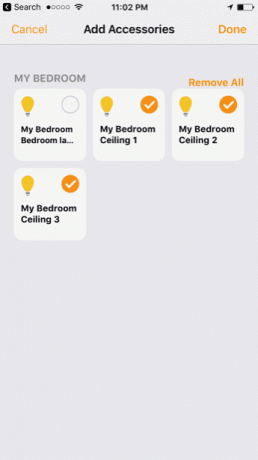
Bestem, hvad temaet for din scene skal være, og skriv et navn. Måske vil du dæmpe alt lys i dit hus og lukke dine solskærme om aftenen. hvis du ønsker at bruge en scene bare som en metode til at gruppere tilbehør (som jeg gør), skal du bare vælge dem, du ønsker, ved at trykke på Tilføj tilbehør.
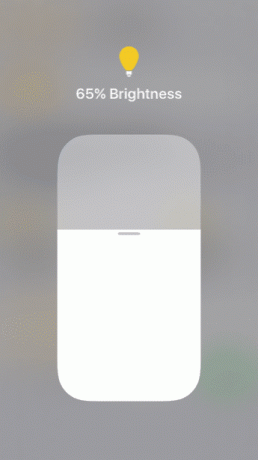
Tryk på det tilbehør, du vil tilføje, og tryk på Færdig. Herfra, hvis du vil foretage manuelle justeringer, kan du 3D Touch (eller trykke længe på ældre enheder) for at redigere indstillingerne. Philips Hue-lys har for eksempel justerbar lysstyrke og i nogle modeller farve- og farvetemperatur. Vælg at teste scenen eller føj den til dine yndlingsscener, og tryk derefter på Færdig.
Tip: Du kan ændre scener senere ved at 3D-røre dem i Home-appen og trykke detaljerNu er du i stand til at få adgang til disse scener fra Kontrolcenter eller Home-appen for et enkelt tryk til/fra.
LÆS OGSÅ:6 nye måder at bruge 3D Touch på iOS 10
Sidst opdateret den 3. februar, 2022
Ovenstående artikel kan indeholde tilknyttede links, som hjælper med at understøtte Guiding Tech. Det påvirker dog ikke vores redaktionelle integritet. Indholdet forbliver upartisk og autentisk.

Skrevet af
George Tinari har skrevet om teknologi i over syv år: vejledninger, how-tos, nyheder, anmeldelser og mere. Han plejer at sidde foran sin bærbare computer og spise, lytte til musik eller synge højt med til nævnte musik. Du kan også følge ham på Twitter @gtinari, hvis du har brug for flere klager og sarkasme på din tidslinje.



